Moodle a Àgora
Esquema per temes
-
Validació per LDAP del professorat de la XTEC
El professorat del centre pot validar-se al vostre espai Moodle amb el nom d'usuari de correu de la XTEC i la contrasenya corresponent. Per fer-ho possible cal activar i configurar la validació per LDAP. Això us pot estalviar feina, ja que no us serà necessari donar d'alta el professorat del centre. Tingueu present, però, que si activeu la validació per LDAP, qualsevol professor/a de la XTEC que conegui la URL del vostre Moodle podrà validar-s'hi.
Fitxer: 1 -
Configuració del correu SMTP per a l'enviament automàtic de missatges
En algunes ocasions el Moodle envia missatges automàtics als usuaris. No obstant això, per tal que aquestes missatges arribin als seus destinataris i el sistema no mostri un missatge d'error, cal configurar l'enviament de correu SMTP. Per fer-ho heu d'anar a l'opció Administració/Servidor/Correu i configurar els paràmetres segons la imatge següent:

Glossari: 1 -
L'Entorn Visual XTEC
A Àgora teniu disponibles un conjunt d'Entorn Visual (EV) que us permeten canviar l'aparença del vostre Moodle. La majoria d'aquests Entorns no els podeu editar, ja que no teniu accés als fitxers de l'entorn. Un dels entorns disponibles, el que s'anomena XTEC, té una forma de funcionament especials que fa possible modificar els colors que es mostren a la pantalla del navegador i la imatge que apareix a la capçalera.
Si us decidiu a fer servir aquest EV per canviar la imatge de la capçalera heu d'anar a Administració/Primera plana/Fitxers del lloc i, si no existeix, crear-hi una carpeta anomenada theme.
A dins d'aquesta carpeta hi heu de pujar la imatge que vulgueu que es mostri a la capçalera del navegador. Aquesta imatge ha de tenir l'extensió .png o .jpg i s'ha d'anomenar logo.
Si el sistema no troba la imatge citada, a la capçalera s'hi mostrarà el nom del lloc Moodle.
A part de la imatge del logotip hi ha tres fitxers més que contenen la definició de l'estil del vostre Moodle.
Styles_color.css => Defineix els colors de la pantalla
Styles_fonts.css => Defineix l'estil de les fonts de text
Styles_layout.css => Defineix l'estil d'elements estructurals
Podeu modificar aquests fitxers per canviar l'aspecte del vostre Moodle.
Si falta qualsevol d'aquests fitxers el sistema mostrarà l'estil que bé per defecte.
-
Activació de la calculadora WIRIS
Àgora incorpora el plugin de la calculadora WIRIS. Gràcies a aquest plugin teniu totes les funcionalitats de la calculadora WIRIS integrades a Moodle.
Podeu accedir a les funcionalitats de la calculadora des de la icona que trobareu a l'editor d'HTML. Abans, però, l'administrador/a de l'espai ha d'activar el filtre
WIRIS des de les opcions d'administració del Moodle.
que trobareu a l'editor d'HTML. Abans, però, l'administrador/a de l'espai ha d'activar el filtre
WIRIS des de les opcions d'administració del Moodle.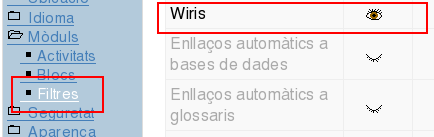
-
Ús d'emoticiones en els textos
Les emoticiones són un conjunt d'imatges que constitueixes un llenguatge no verbal que es pot utilitzar en els escrits que es fan amb l'editor HTML del Moodle. Aquestes imatges normalment expressen estats d'ànims de la persona que envia el missatge.
Les emoticiones es poden crear amb facilitat a partir d'un conjunt de caràcters que el Moodle automàticament converteix en la imatge que correspon. Per exemple, el resultat d'escriure : - ) és.
A continuació teniu un resum de les emoticones desponibles a Moodle i del seu significat.

-
-
-
-